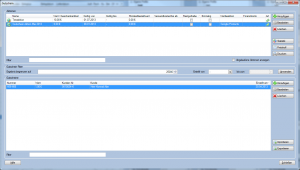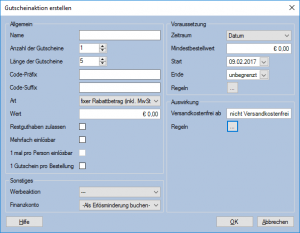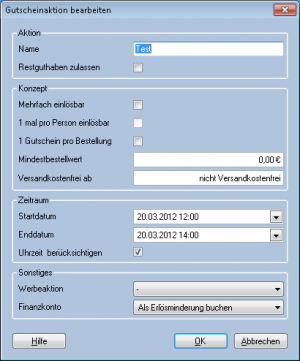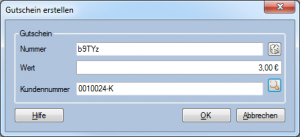M-Coupon
Einführung
M-Coupon ermöglicht Ihnen das einfache Erstellen und Verwalten von Gutscheinaktionen über das Mauve System3.
Übersicht
Um eine neue Gutscheinaktion zu erstellen oder bereits vorhandene Gutscheinaktionen zu bearbeiten, wählen Sie zunächst den Menüpunkt Zahlung / M-Coupon. Der Übersichtsdialog bietet Ihnen die Möglichkeit, Ihre Gutscheinaktionen und Gutscheine nach allen Attributen in der Liste zu sortieren. Zusätzlich können Sie bei der Gutscheinübersicht noch einen Filter setzen, so dass nur bestimmte Gutscheine angezeigt werden. Von hier aus gelangen Sie zu allen in diesem Artikel beschriebenen Funktionen.
Gutscheinaktion
Sie können Gutscheinaktionen hinzufügen, bearbeiten und löschen. Der Gutschein-Aktionsdialog setzt sich aus folgenden Feldern zusammen:
- Name: Name der Gutscheinaktion
- Anzahl der Gutscheine: Anzahl der Gutscheine, die erstellt werden
- Länge der Gutscheine: Länge des Gutscheincodes ohne Berücksichtigung der vorangestellten Präfixe
- Art: Art des Gutscheins (fixer Betrag, prozentualer Rabatt oder Geschenk)
- Wert: Der Wert der angelegten Gutscheine
- Geschenkartikel: Artikelnummer des Geschenkartikels
- Restguthaben zulassen: Gutscheine werden komplett verrechnet
- Globale Aktion: Gutscheine werden nach der Einlösung nicht gelöscht (= 1 Gutschein für viele Empfänger, z.B. bei Printwerbung)
- 1 Gutschein pro Bestellung: Nur ein Gutschein kann pro Bestellung eingelöst werden
- Mindestbestellwert: Der Mindestbestellwert, ab welchem der Gutschein der Bestellung hinzugefügt werden kann
- Versandkostenfrei ab: Der Wert, ab welchem eine Bestellung mit einem Gutschein der Gutscheinaktion versandkostenfrei ist
- Startdatum: Das Startdatum der Gutscheinaktion
- Enddatum: Das Enddatum der Gutscheinaktion
- Werbeaktion: Gibt an, aus welcher Werbeaktion die Gutscheine stammen
- Finanzkonto: Gibt an, mit welchem Finanzkonto die eingelösten Gutscheine verrechnet werden sollen
Gutscheinaktion erstellen
Um eine neue Gutscheinaktion hinzuzufügen, klicken Sie im Übersichtsdialog auf den Button Hinzufügen im Bereich Aktionen. Im folgenden Dialog erstellen Sie die Gutscheinaktion nach Ihren Wünschen. Bei einer fehlerhaften Eingabe (z.B. bereits vorhandener Name oder fehlender Wert) erfolgt eine sofortige Rückmeldung durch ein Icon neben dem Eingabefeld. Bestätigen Sie anschließend, und Ihnen werden die erzeugten Gutscheine in der Übersicht angezeigt.
Gutscheinaktion bearbeiten
Um eine bestehende Gutscheinaktion zu bearbeiten, markieren Sie diese im Übersichtsdialog und klicken auf den Button Bearbeiten im Bereich Aktionen. Es öffnet sich der selbe Dialog wie beim Hinzufügen, jedoch werden jetzt nicht mehr relevante oder änderbare Felder ausgeblendet.
Gutscheinaktion löschen
Um eine bestehende Gutscheinaktion zu löschen, markieren Sie diese und klicken im Übersichtsdialog auf den Button Löschen im Bereich Aktionen. Bestätigen Sie anschließend, um die Gutscheinaktion mitsamt Gutscheinen zu löschen.
Gutschein
Sie können Gutscheine zu einer Gutscheinaktion hinzufügen, bearbeiten und löschen. Der Gutscheindialog setzt sich aus folgenden Feldern zusammen:
- Nummer: Gutschein-Code
- Wert: Wert des Gutscheins
- Kundenummer: Kundennummer des Gutscheinbesitzers
Gutschein hinzufügen
Um einen neuen Gutschein hinzuzufügen, wählen Sie die gewünschte Gutscheinaktion aus und klicken Sie im Übersichtsdialog auf den Button Hinzufügen im Bereich Gutscheine. Im folgenden Dialog erstellen Sie den Gutschein nach Ihren Wünschen. Haben Sie den Gutschein erfolgreich mit Klick auf OK angelegt, wird dieser direkt im Übersichtsdialog angezeigt.
Gutschein bearbeiten
Um einen Gutschein zu bearbeiten, wählen Sie die gewünschte Gutscheinaktion aus und klicken Sie im Übersichtsdialog auf den Button Bearbeiten im Bereich Gutscheine. Es öffnet sich der gleiche Dialog wie beim Hinzufügen, jedoch ist die Gutschein-Nummer nicht mehr editierbar.
Gutschein löschen
Um einen Gutschein zu löschen, wählen Sie diesen aus und klicken Sie im Übersichtsdialog auf den Button Löschen im Bereich Gutscheine. Bestätigen Sie anschließend, um den Gutschein endgültig zu entfernen.
Gutscheinliste drucken
Um einen Ausdruck zu erstellen, wählen Sie eine Gutscheinaktion aus und klicken im Übersichtsdialog auf den Button Drucken. Anschließend wird Ihnen ein Report zum Ausdrucken erzeugt.
Statistik
Um eine Statistik einzusehen, wählen Sie eine Gutscheinaktion aus und klicken im Übersichtsdialog auf den Button Statistik. Anschließend öffnet sich ein neuer Dialog, der ein Diagramm zur Auswertung enthält.
Import
Um einen Import durchzuführen, wählen Sie eine Gutscheinaktion aus und klicken im Übersichtsdialog auf den Button Import. Im folgenden Dialog können Sie die zu importierende CSV-Datei auswählen. Nach abgeschlossenem Import erhalten Sie eine Meldung, dass die Gutscheine erfolgreich eingelesen wurden.
Die Importdatei braucht 3 Spalten mit folgenden Überschriften
- Nummer
- Wert
- KundenNr
Die Spalte KundenNr braucht nicht unbedingt Daten, muss aber vorhanden sein.
Export
Um einen Export zu erstellen, wählen Sie eine Gutscheinaktion aus und klicken im Übersichtsdialog den Button Export. Im folgenden Dialog wählen Sie den Pfad aus, an dem Sie die Exportdatei erzeugen wollen, und bestätigen die Auswahl. Nach erfolgreichem Export erhalten Sie eine Meldung, dass die Gutscheine erfolgreich ausgelesen wurden.
- Siehe auch:
- Werbeaktionen